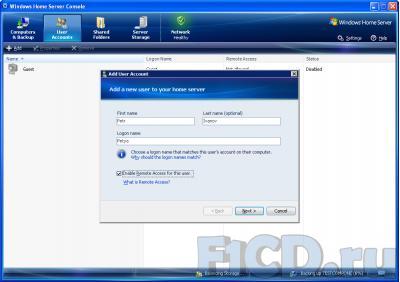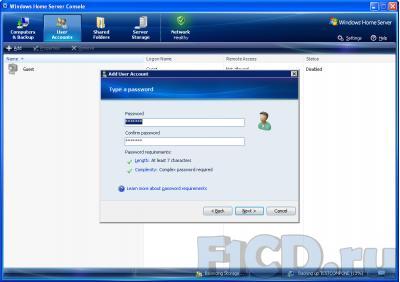- Операционная система Windows Home Server 2011
- Subscribe by Email
- Windows Home Server – пробуем ОС на зуб!
- Содержание
- Для чего нужен Windows Home Server? #
- Безопаснотсь и защита #
- Расширение #
- А что такое умный дом? #
- Организация #
- Связь #
- Где найти? #
- Процесс установки Windows Home Server #
- Интерфейс #
- Есть ли жизнь на Марсе? #
- Замечания #
- Тестируем сервер #
- Windows Home Server Connector Console #
- Создание аккаунта пользователя #
- Управление общими папками #
- Хранение данных на сервере #
- Компьютеры и восстановление #
- Сухой остаток #
Операционная система Windows Home Server 2011

На днях компания Microsoft выпустила новую версию операционной системы для серверов домашней сети Windows Home Server 2011, в девичестве «Vail». Я в своем домашнем быту активно использую первую версию WHS, поэтому новинка от Microsoft представляет для меня большой интерес. Как только OS появилась на портале подписчиков MSDN, я ее немедленно скачал. Локализованной на великий и могучий версии я не дождался, и заимел себе версию с англоязычным интерфейсом.
Windows Home Server 2011 основана она на ядре Windows Server 2008 R2. Но поскольку сама операционка новая и неизведанная, я не стал подвергать ненужной опасности свой сервер домашней сети и всю хранящуюся на нем информацию. Я развернул WHS на старом компьютере, чтобы хорошенько ее потестировать и уже по результатам тестов принимать решение, стоит ли на нее мигрировать, или оставить все как есть. Ибо лучшее – враг хорошего. В этой статье я расскажу о нововведениях в новой инкарнации WHS, некоторых ее особенностях, достоинствах и недостатках. Те, кто не планирует использование в быту сервера домашней сети на Microsoft Windows Home Server, могут дальше не читать.
По нынешним временам OS обладает невысокими системными требованиями, для нее подойдет компьютер трехлетней давности, в моем случае, более чем семилетней. Единственное ограничение – она откажется устанавливаться, если жесткий диск имеет объем менее 160 Гигабайт. У меня в распоряжении для экспериментов были жесткие диски по 120Гб, система от них наотрез отказалась. Пришлось одалживать на тесты более емкие диски. Еще одним обязательным требованием является наличие сетевой карты и воткнутого в нее Ethernet кабеля. Если это условие не соблюдено, то посередине установки WHS встанет в позу и откажется продолжать процесс. С одной стороны все правильно – мы же устанавливаем сервер домашней сети, поэтому наличие сети подразумевается. С другой – почему я во время установки обязан быть в онлайне, и мне нельзя воткнуть кабель после установки – непонятно. В моем случае эта особенность инсталлятора привела к дополнительным телодвижениям и неожиданным результатам.
Дело в том, что сетевая карта, распаянная на материнской плате моего старого компьютера, когда-то давно подверглась нападению коварной молнии, ударившей в роутер провайдера на крыше дома моего. После замены роутера, Windows сигнализировала о том, что сетевой кабель не подключен, хотя с этим все было в порядке. Пришлось покупать отдельную сетевуху, после этого все заработало. В отличие от сетевых карт, распаянных на плате, у моей тогдашней Windows XP драйверов для новой карты в базе не было, также как их нет у WHS. Пришлось мне временно отключать сервер сети и устанавливать WHS на нем, а потом перетыкать жесткий диск с установленной OS обратно в старый комп.
WHS переварила эту экзекуцию на удивление спокойно, если не сказать, безразлично. После загрузки операционной системы она обновила драйвера устройств новообретенного железа, перегрузилась, и продолжила работу, как ни в чем не бывало. Единственное, она так и не видела воткнутого в сетевую карту кабеля. Но тут меня осенило – я воткнул кабель в якобы сгоревшую наплатную карту и – вуаля – все заработало! Получается, что после удара молнии железо выжило, и снесло крышу исключительно у Windows. Теперь у меня в запасе есть лишняя сетевая карта.
Windows Home Server 2011 ставится довольно долго, если не сказать, очень долго. Весь процесс занимает порядка двух часов, причем независимо от крутости железа. При этом процесс установки максимально прост. На первом этапе пользователю нужно выбрать жесткий диск, подтвердить галочкой понимание, что вся информация на нем будет уничтожена. После этого минимум на полчаса можно уходить пить чай с пряниками. Ближе к концу нужно будет выбрать языковые настройки и название сервера. Это практически все действия, которые требуются от пользователя, которому по статусу не положено разбираться в премудростях серверной OS. Наконец, процесс установки завершен, и можно пощупать нововведения.
Нововведений, кстати, не сильно много. Перечислю то, чего не было в первой WHS и заявлено в стандартном документе «What’s new»:
• 64-битная OS;
• поддержка DLNA (Digital Living Network Alliance) — стандарта, позволяющего совместимым устройствам передавать и принимать по домашней сети различный медиа-контент (изображения, музыку, видео), а также отображать его в режиме реального времени;
• установка компонентов на клиентские машины через WEB интерфейс;
• настраиваемая система оповещений о событиях в локальной сети;
• поддержка компьютеров Apple;
• доступ к файлам и документам хранящимся на сервере с устройств на Windows Mobile и iPhone;
• поддержка Silverlight;
• улучшение функционала, присутствующего в первой WHS
• бэкап OS на отдельный носитель.
Все кроме 64-битности можно было реализовать и в рамках первой версии WHS. Да и не сказать, что новые функции очень важны. Конечно, они дают дополнительную свободу, но лично я не испытываю большой необходимости в просмотре видео в Интернет браузере, например.
Первое что бросается в глаза человеку, привыкшему к первой Windows Home Server: очень важная фишка, функция Drive Extender по непонятным причинам из новой OS была исключена! Напомню, смысл этой функции в том, чтобы объединять несколько физических жестких дисков в единое логическое дисковое пространство. В случае, если нужно было изъять один из физических дисков из логического пула, операционная система переносила всю информацию с этого диска на другие, если хватало свободного места.
Drive Extender была аналогом RAID0, операционная система раскидывала файлы одним ей известным способом, и скопированный на диск фильм в DVD мог быть размазан по нескольким дискам. Теперь же администраторам домашней сети придется «плодить сущности»: создавать папки «Video1», «Video2», «Video3» и т.п. и париться раскидыванием своей коллекции таким образом, чтобы по максимуму задействовать дисковое пространство. Исключение этой функции из WHS2011 ставит жирный крест на апгрейде операционной системы. Теперь, чтобы мигрировать на новую OS, нужно будет долго и муторно копировать все свои данные с диска на диск – то еще развлечение.
Microsoft утверждает, что многие производители оборудования и системные интеграторы успешно справляются с разработкой домашних серверов на базе WHS 2011 даже без Drive Extender. По мнению Microsoft при постоянном росте ёмкости жёстких дисков необходимость в «расширении» единого хранилища отпала. В корпорации надеются, что покупатели не обратят внимание на ограниченный функционал после того, как начнут использовать жёсткие диски на 3 терабайта.
Позвольте с вами не согласиться! Любой пользователь, кто решит мигрировать с первой WHS это ой как заметит! И потом, далеко не каждый компьютер поддерживает жёсткие диски на 3 терабайта. Вроде как заместо Drive Extender WHS2011 поддерживает полноценный RAID0, но я никаких таких настроек не нашел. В общем, упразднение Drive Extender – большой и жирный минус Майкрософту.
Минус номер два – косяк работы с WHS 2011 по протоколу SAMBA. Компьютеры-клиенты видят сервер, но не видят его расшаренных папок. Причем, если сделать ярлык, и прописать в нем путь к папке – все будет ок. Я проверил на мультимедиа плеере. Можно, конечно, завести несколько ярлыков, но мне очень не хочется плодить на плеере сущности «Video1», «Video2», «Video3». Проблема эта известна, в Интернет ее активно обсуждают, но никаких патчей, исправляющих ситуацию, пока выпущено не было.
Вместе с минусами, появились и некоторые плюсы. Пользователям вернули возможность работать с внешними носителями. Первая WHS воткнутые в компьютер флешки игнорировала, и файлы приходилось заливать на нее с клиентских машин по сети. Воткнутые флешки поднимают еще один вопрос: антивирусное ПО. В связи с серверной природой WHS обычные Касперские и Nod32 на нее не вставали ни под каким соусом. Свой собственный продукт Security Essentials на Windows Home Server также не работал. Единственный антивирус, который мне в свое время удалось найти, был адаптацией антивируса Avast!. Поработав 30 дней бесплатного периода, он перестал работать, но и удалить его – не получалось. Что-то авастовцы накосячили: при попытке удаления штатными средствами OS вылезает ошибка «Fatal Error during installation», удаление средствами установки самого ПО вылетает вообще без объяснения причин. Так и висит у меня этот Avast! целый год, и ничего с ним сделать не получается. Покупать я его не хочу, мне Avast! не понравился.
Говорят, с WHS стал дружить Nod32 4-й версии. На мой тестовый сервер он действительно встал без проблем. Пробовал ставить на боевой – ругается на конфликтующий с ним Avast!, но на несовпадение версий операционной системы Nod32 вроде не ругается. А сервер тем временем стоит без защиты.
Для клиентских машин вместо административной консоли появился новый инструмент под названием Dashboard. Смысл остался прежним – управлять сервером не лазая, на него через Remote Desktop, что несколько несекьюрно. В моей практике я именно так и лазаю, потому что плагин для консоли для uTorrent, который призван качать и раздавать торренты, у меня так и не заработал, несмотря на все пляски с бубном. Кстати, плагины (или add-ins) для новой OS тоже предусмотрены, но из-за новизны системы, их пока раз-два и обчелся. Но это вопрос времени. Проблема с Dashboard в том, что ее нельзя установить параллельно консоли от первой WHS. А я пока не принял решение о переходе, поэтому сносить консоль, потеряв при этом всю историю бэкапов, я не собираюсь. Попробовал развернуть dashboard на рабочем ноутбуке, но процесс завершился с ошибкой. Впрочем, я почти уверен, что дело здесь не в консоле, а в кривой операционке ноутбука, которая доставляет мне массу неудобств. Впрочем, это лирика. Факт в том, что проверить работоспособность консоли, не развлекаясь с виртуальными машинами, у меня не сложилось. Да не очень-то и хотелось.
Большим жирным плюсом стала поддержка компьютеров Apple. Фишку трудно переоценить, но в связи с отсутствием в моем арсенале маков – ее трудно и оценить. Если я все же воплощу свою мечту и куплю Macbook Air, то потестирую эту фичу и отпишу о результатах в блоге. Пока же преимущество чисто теоретическое.
Еще теперь стало возможно зайти на сервер с помощью WEB браузера, и, благодаря Silverlight, смотреть видео, слушать аудио и смотреть фото прямо в нем. Штука может быть полезна, если подключаться к серверу, когда ты далеко от дома, во всех остальных случаях смысла в подобной фиче нет. А вот с доступом к серверу при котором используется протокол HTTPS, у меня возникли проблемы. Сертификат безопасности, выдаваемый WHS2011, хоть и действующий, но не нравится клиентским машинам. Подключиться к серверу для того, чтобы им управлять – не получается. Как решить проблему сертификата, я пока не знаю. Возможно, дело в том, что для управления сервером из браузера, ему нужно завести домен в Интернет, т.е. у сервера должен быть внешний IP адрес. У меня же он сидит во внутренней сети за аппаратным файрволом. В общем, нужно еще потестировать, но решить проблему сертификата наверняка станет непосильной задачей для рядового домашнего пользователя, на которого и ориентирована Windows Home Server 2011.
Основной вопрос, который волнует мировое сообщество в моем лице: стоит переходить на Windows Home Server 2011 или нет? Взвесим плюсы и минусы по сравнению с первой WHS.
Плюсы
Новое современное ядро от Windows 2008 R2
Поддержка компьютеров Apple
Поддержка внешних носителей
Чрезвычайно простая установка
Устойчивость при переносе установленной системы с компа на комп
Возможность установки нормального антивируса (не заслуга Microsoft)
Минусы
Упразднен Drive Extender, что привело к невозможности миграции
Проблемы с доступом к серверу по протоколу SAMBA
Проблемы с сертификатами безопасности
Невозможность установить по сути родной антивирус Security Essentials
Невозможность работы одновременно консоли администратора и dashboard.
Больше ничего интересного я вспомнить не смог, если припомню – допишу.
Если вкратце – я новинкой недоволен. Если бы я впервые разворачивал сервер домашней сети и ставил WHS2011 с нуля — ставил бы ее. А вот чтобы мигрировать с первой WHS — нужно дважды подумать. Лично я пока что останусь на старой системе, и буду раздумывать о переходе на 2011-ю но только по причине того, что у меня в системе сидит ни каким скальпелем не выковыриваемый Avast!.
Товарищи на местах, с которыми я кратко делился впечатлениями о новой OS, задают резонный вопрос: «если в Microsoft убрали из WHS все сладкие фичи, отличающие ее от сервера, то видимо проще тогда туда закатать полноценный сервер Windows Server 2008 R2! В чем цимес-то?» Отвечаю.
Операционная система Windows Home Server 2011 рассчитана на поставку в комплекте с различными серверами домашней сети типа Acer Easy Store и прочими NAS. Пользователь получает то, что предоставляет система, ни больше, ни меньше. Тут уж кому как повезет: один купит сервер с первой WHS, другой с WHS2011, и оба будут довольны. Я в этом уверен. А вот гики типа меня, которым доступны лицензионные версии и WHS, и WHS2011 и Win2008R2 обречены мучиться выбором. Смысла в WHS2011 при наличии Win2008R2, на первый взгляд, действительно нет. Но ее элементарно разворачивать, с ней идет клиентское ПО для прозрачного для пользователя бэкапа и т.п., она чрезвычайно проста. Более того стоимость лицензии на куцую по функциональности WHS2011 и серьезную серверную OS Win2008R2 просто несопоставима. Т.е. цимес есть.
Сама по себе операционная система Windows Home Server 2011 отнюдь не плоха. Она отлично послужит сердцем домашней сети, ведь на это она и заточена. Другое дело, что группа пользователей, которые установили первый Windows Home Server на обычные персоналки, теперь гадают, как быть. Каждый тут решает для себя сам. Лично я еще немного потестирую новинку, посмотрю что как, и буду раздумывать, стоит мне заморачиваться с миграцией, которая явно отнимет у меня целый день времени, или нет. Пока что оставлю все как есть.
Упомянутая мной стая товарищей с такими заморочками немногочисленна, поэтому при разработке WHS2011Microsoft просто не брала нас в расчет. А ведь могли сделать хорошо всем. Такое мое мнение.
Subscribe by Email
Follow Updates Articles from This Blog via Email
Windows Home Server – пробуем ОС на зуб!
Содержание
Название не кажется Вам несколько странным? Раньше мне казалось, что слова «home» и «server» в одном предложении может употреблять только человек, держащий сервачок для локальной сети где-нибудь на балконе. Наверно, поэтому я предположил, что данная операционная система будет предназначена всё-таки для создания локальной сети, ну в масштабах дома, например 8-10 компьютеров. Кроме того, мне почему-то казалось разумным увидеть в ней урезанную версию ожидаемого Windows Server 2008.
Однако на данный момент я имею при себе лишь свои предположения, а поскольку ОС предстоит тестировать, нужно для начала узнать, на предмет каких умений проводить тесты. А поэтому я решил из первых, так сказать, рук узнать, для чего же была создана эта платформа. Итак, что же нам расскажет сайт компании.
Для чего нужен Windows Home Server? #
С первых строк понятно, что я ошибся, точнее, некорректно расшифровал слово «home». Это вовсе не «дом», это скорее «семья». ОС предназначена для семей, именно семей, в чьём хозяйстве более одного компьютера. Первыми строчками Microsoft заявляет, что операционная система создана для централизованного хранения и доступа, к фотографиям, видео, документам и прочему семейному контенту.

С основным назначением мало-мальски определились, а теперь посмотрим, какими же средствами и вспомогательными функциями сие назначение будет реализовываться.
Безопаснотсь и защита #
Компания обещает процедуру снятия регулярных копий файлов и папок, в результате чего любой случайно модифицированный файл можно будет восстановить до состояния предыдущей копии, что может быть весьма полезно, в этом случае не придётся полностью восстанавливать систему.
В качестве защиты от потери информации, Home Server предлагает ежедневное резервное копирование системы, а точнее всех систем, которые подключены к данному серверу. Таким образом, если верить компании, Вы будете застрахованы от потери любой информации.
Network Health Monitoring – еще одна функция, которая сама проследит, чтобы на каждом из вверенных Home Server компьютеров были установлены последние антивирусные обновления и обновления приложений. Странно, никогда не задумывался, самой ли последней версии у меня программа, да и сильно ли это нужно, по моему глубокому убеждению, только каждое тысячное обновление действительно является критическим (это если не брать в расчёт обновления Microsoft. ).
Я, по чести сказать, не понял словооборотов Microsoft, каким это образом Home Server стоит позади фаервола. Однако идея заключается в том, что настройкой политики безопасности пользователям выдаются пароли на доступ, а кроме того при настройке сервера Вы сами решаете к какой именно из хранящейся информации тот или иной пользователь сможет получить доступ.
Расширение #
Ну, не знаю, стоит ли говорить, что если место на сервере кончится, Вы всегда сможете подключить ещё один жёсткий диск и дальше наслаждаться централизованным хранением информации.
А вот по поводу того, что на базе Home Server планируется развивать новые возможности сказать стоит отдельно. Уж не знаю, что выйдет, но заявлены даже функции домашней безопасности и автоматизации. Возможно «дядя Билл» решил из каждого дома сделать «Умный Дом» посредством данного решения?
А что такое умный дом? #
Умный дом (Smart home) – дом, содержащий в себе большое количество электроники, предназначенной для обеспечения комфорта и безопасности его обитателей. Электроника предназначается для управления освещением, внутренним климатом, положением дверей, окон, жалюзи, ставень, системами наблюдения и так далее.

Дополнительными функциями автоматики обычно являются управление мультимедийными системами дома, поливка растений, кормление домашних животных… Вся электронная начинка дома устанавливается в процессе строительства, огромное количество соединительных проводов необходимых для ее функционирования как правило монтируются внутри стен.
К слову, один из первых таких домов построил себе Билл Гейтс еще в 90-х годах прошлого века.
Организация #
О том, что вся информация хранится вместе и Вам не нужно вспоминать на чьём именно компьютере её искать, я, кажется, уже писал? И, разумеется, нам гарантируют дружественный, понятный и привычный интерфейс, при котором мы даже не заметим, что информация не на жёстком диске данного компьютера, а на сервере (вот это уж мы точно со всех сторон проверим).
А к первым плодам домашней автоматизации уже можно отнести возможность работать с общим музыкальным контентом через Xbox 360 или цифровой музыкальный приемник.
Связь #
Из интересных особенностей Home Server в области коммуникации хочу отметить, что возможность доступа к контенту обещается и через интернет, для этого нужно будет знать всего лишь пароль и интернет адрес, и наличие браузера, разумеется. В связи с замеченным на сайте словом «free«, я склонен полагать, что адрес будет даваться «внагрузку» к покупке сервера (однако, данных об этом пока нет) и выглядеть примерно вот так «ваше_специфическое_имя.homeserver.com«.
Еще одна возможность, которую предоставить ОС, позволит управлять Вашими домашними компьютерами. Через интернет и посредством Home Server можно получить доступ к любому из домашних компьютеров, притом не только к файлам, хранящимся на них, но можно даже запустить приложения. В общем и целом, создать иллюзия нахождения перед домашним компьютером. Правда есть маленькая оговорочка, этот компьютер должен быть под управлением одной из следующих операционных систем:
- Windows XP Professional SP2;
- Windows XP Media Center Edition 2005;
- Windows XP Tablet Edition SP2;
- Windows Vista Ultimate, Windows Vista Business, Windows Vista Enterprise.
Ну, что я могу сказать в итоге, кому она может быть нужна? Видимо людям, которые очень любят хранить всё в идеальном порядке и ещё больше помешаны на всяком-разном мультимедиа контенте. Почему именно мультимедиа? Да, потому, что хранение секретного или просто серьёзного контента с такими возможностями доступа отовсюду – чистой воды безумие. Хотя.
Где найти? #
Официальная дата релиза – 27 августа 2007 года, соответственно загрузка beta-версий уже давно невозможна. Windows Home Server продаётся как отдельный продукт (купить её можно примерно за $180), а также поставляется в качестве предустановленной операционной системы. Предполагается, что основными носителями данного чуда от Microsoft будут модели серверов от компаний Iomega, Fujitsu Siemens, MaxData, Medion и HP.
У HP – это серия Hewlett-Packard MediaSmart Home Server, модели которой отличаются объёмами жёстких дисков, например есть версии в 500 Гб за $599 и 1Тб за $749 или $759.

Процесс установки Windows Home Server #
В этой части статьи я расскажу о том, как же происходит процесс установки Windows Home Server RC1. Большую часть внимания уделю не каждой перезагрузке или инициализации чего-то там, а собственно окнам, где придётся что-то вводить.
Хотя про первую инициализацию всё-таки расскажу, сразу после запуска система проанализирует каким оборудованием Вы располагаете и откажется устанавливаться, если её что-то не устроит. А не устроить её может, например, жёсткий диск ёмкостью меньше 65 гигабайт или количество оперативной памяти меньше 512 мегабайт. Однако эксперимент установил, что на 65 гигабайт, Windows Home Server всё равно откажется ставиться, нужно как минимум 66.

Итак, все начинается с окошка где перечислены все Ваши жёсткие диски и разделы на них. Вам собственно следует убедиться, что перечислено всё, а в случае, если это не так, установиться дополнительные драйверы.
Затем Вы должны будете выбрать тип инсталляции, так как я ставлю первый раз, ничего кроме новой инсталляции, я здесь не наблюдаю, однако, вижу весьма занимательную надпись ниже:
IMPORTANT: installing WHS will erase all data on all of your hard drives. If you have data that you would like to preserve, please cancel the installation now.
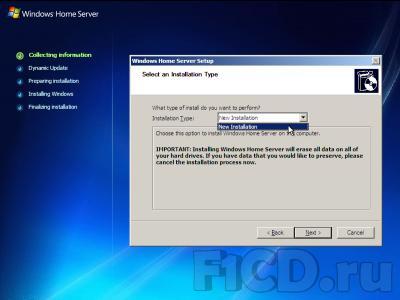
Что в вольном переводе означает: «при установке все данные со всех Ваших жёстких дисков будут удалены, поэтому, если что-то из там лежащего, Вам нужно – отмените установку и перенесите данные в другое место«. Всё это происходит, потому что Windows Home Server забирает всё имеющееся дисковое пространство под два логических диска: первый на 20 Гб, где устанавливается ОС и второй – всё остальное место, отведенное для хранения данных. Однако, если физически подключить ещё один жёсткий диск после установки, он не будет предназначаться для нужд сервера и данные на нём сохранятся до тех пор, пока Вы не укажите Windows Home Server добавить его в общую копилку для серверного хранения, после чего и он будет отформатирован.
Таким образом, если хотите иметь и свою информацию и Windows Home Server в одном флаконе, при установке оставьте жёсткий диск объёмом более 65 Гб для установки, а диски с информацией подключите позже.
Следующее окошко, которое Вам покажут, это установка формата времени, даты, денежных единиц и раскладки клавиатуры, здесь никаких проблем возникнуть не должно, так же как и с принятием пользовательского соглашения, которое идёт следующим окном.
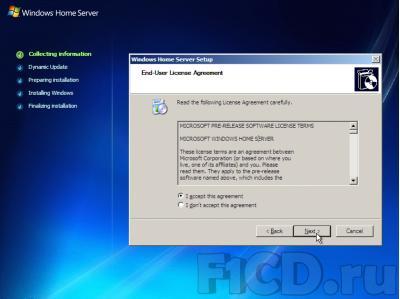
Затем необходимо ввести ключ испытательной версии, который можно было получить на сайте Microsoft.
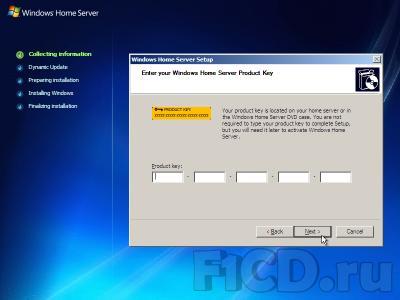
И последним шагом является ввод имени компьютера, которое может содержать до 15 символов.
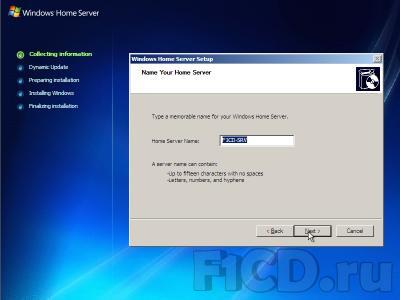
После этого начинается форматирование жестких дисков, копирование файлов… пожалуй, не буду переписывать всё, что излагает установщик в процессе работы.
Хотелось бы обратить особое внимание на следующие факты. Весь процесс установки Windows Home Server делится на 5 больших этапов:
- Сбор информации (Collection information);
- Динамическое обновление (Dynamic update);
- Подготовка установки (Preparing installation);
- Установка Windows (Installing windows);
- Окончание установки (Finalizing installation);
А каждый такой этап в свою очередь на более мелкие, ход которых отображается прогрессбаром (копирование файлов, установка оборудования и так далее). Так вот, четвёртый шаг – «Установка Windows» сам по себе не примечателен, однако на пятом шаге – «Завершение установки» есть занимательнейший подэтап, называющийся «Installing Windows Home Server».
Данные факты наталкивают на мысли, что Home Server, к примеру, это урезанная версия Windows Server 2003, однако, имеющая какую-то занимательную надстройку и не более того. Таким образом, я склонен считать свои первоначальные догадки верными, тем боле, что в процессе установки видел надписи «Windows Server 2003» и «Windows Server 2003 for Small Business«.
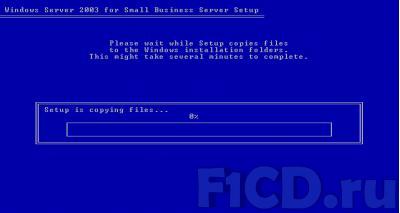
Так, к чему я это… Вот, у меня возник справедливый вопрос, а стоит ли считать Windows Home Server вообще серверной ОС, как её позиционирует Microsoft, или это всего лишь комплект приложение, который можно запускать и на других Windows-платформах? По-моему, вариант вполне правдоподобен, ещё бы знать, где взять кусок кода, отвечающий за Home Server и на какие Windows его можно установить.
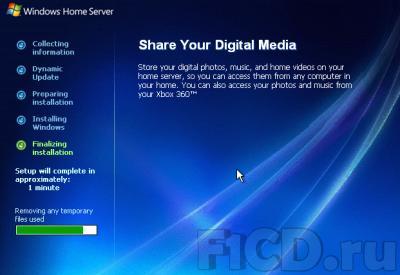

Несколько отвлеклись, продолжаем по установке, а точнее по её окончанию. После установки собственно ОС, Вам предложат кое-что выбрать и заполнить в несколько шагов:
- Пароль для входа в систему и использование её как настольный компьютер;
- Предложат скачать обновления;
- Присоединиться к CEIP (Customer Experience Improvement Program) – как нетрудно догадаться, программа » сделаем WHSлучше«;
- Посылать или нет отчёты о возникающих ошибках;
И последнее сообщение, в котором предлагают произвести «Log off» системы, поставить утилиту для управления сервером на любой из подключенных к нему компьютеров и оттуда уже настраивать сервер и управлять им.
Конечно, придется сделать и ещё кое-что, а именно настроить сетевые подключения непосредственно на сервере, ибо он, конечно, должен сам настраивать сеть, но глупо думать, что он всегда самостоятельно сможет справляться с этой задачей. Благо её настройка ничем не отличается от настройки сети, к примеру, в Windows XP.
Интерфейс #
Много здесь говорить не придётся, никаких сравнений с интерфейсом недавно вышедшей Windows Vista не будет. А не будет по одной простой причине, ничего похожего на него здесь замечено не было. Никаких красивых кнопочек, никакой полупрозрачности, есть здесь всего одна тема оформления и называется она Windows Classic Style, которая своими кнопочками задач в левой части окна подозрительно напоминает оную в Windows Server 2003, собственно, она это и есть.
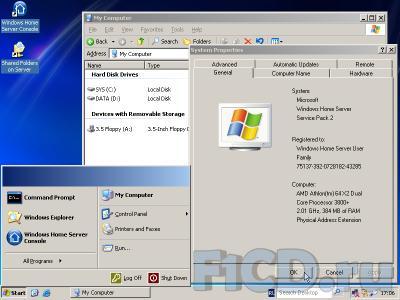
В заключение могу сказать, что Microsoft поступила очень грамотно, оставив самую простую тему оформления, операционная система всё-таки серверная, а потому тратить ресурсы на всякие украшательства, в общем-то, глупо.
Есть ли жизнь на Марсе? #
Поскольку данная платформа должна выходить исключительно вместе с оборудованием и предназначаться для использования в домашних условиях, было бы логично предположить, что некоторые захотят её использовать не только как чистокровный сервер, но также и как обыкновенный ПК. Согласитесь, функции у данной платформы заявлены достаточно интересные (по крайней мере, необычные), однако, круг покупателей существенно расширится, если она сможет делать что-то, кроме своих прямых обязанностей. Так давайте посмотрим, а можно ли использовать её как обычный настольный компьютер.
Итак, на данную платформу были установлены:
- Winamp 5.35;
- K-Lite codec Pack 3.35;
- Microsoft Office 2007, а именно Word, Excel, OneNote;
- Light Alloy 4.1;
- Opera 9.21;
- Daemon Tools 4.08;
- QIP 8030;
Все перечисленные программы начали работать и никаких нареканий в процессе действия не вызвали. Я бы даже сказал, что они работают быстрее, чем у меня в Windows XP, однако, это всё-таки заслуга не самой Home Server, а её «возраста». Как известно, «молоденькая» – только что установленная Windows «бегает» очень шустренько, а потом начинает проседать.
А вот Kaspersky Internet Security 7.0 даже устанавливаться не стал, сразу при запуске поругался, что не поддерживает данную операционную систему и выключился.
Ну, и какой же домашний компьютер без игр. В качестве тестовой игры была выбрана Герои Меча и Магии 5: Владыки Севера. Игра установилась без каких-либо проблем, как и DirectX 9.0c, предоставляемый вместе с ней. При запуске все настройки были выкручены на максимум и никаких проблем, «глюков» или «тормозов» в процессе игры замечено не было. Всё точно также как и при её работе под Windows XP.
Таким образом, использование данной платформы для работы настольного компьютера может и не совсем логично, ибо это всё же серверная ОС, однако, вполне возможно.
Замечания #
А теперь, полагаю, самая интересная часть этого раздела. Работа всех программ проверялась в то время, когда сервер не выполнял свои прямые функции, поэтому могу предположить, что во время его работы по назначению, может произойти некоторая (возможно, весьма згачительная) потеря скорости работы программ. Поскольку Windows Home Server организует по сути лишь файловый сервер, то эта потеря скорости будет зависеть только лишь от того, сколько и каких жёстких дисков будет содержать оборудование, с которым будет поставляться данная платформа.
Другим серьёзным аспектом, который может препятствовать выполнению задач общего назначения в данной ОС – это весь остальной комплект поставки, файловый сервер сам по себе много не требует, а поэтому можно предположить, что комплектация поставки будет состоять далеко не их топ-моделей внутренних устройств, что и помешает Вам, например, играть под этой ОС. Однако, повторюсь, сама по себе Windows Home Server совершенно этому не препятствует.
Тестируем сервер #
Итак, пришёл момент посмотреть непосредственно на серверные функции продукта. На чем же мы будем это делать.
Все компьютеры созданы с помощью VMWare Workstation 6:
- Windows XP, с которой управляем сервером.
- Windows XP – специально для процедуры резервного сохранения.
Сеть между ними была настроена заранее, так что считаем, что все возможные проблемы связаны с софтом, а не с установкой сетевых подключений.
Windows Home Server Connector Console #
Управление сервером с компьютера Вашей сети происходит с помощью приложения Windows Home Server Connector Console, которое находится на специальном диске Windows Home Server RC – Connector Software CD.
Перед началом установки непосредственно программы, будет установлен .NET Frameworks 2.0. После этого программа установится и начнет поиск Home Server, находящихся в сети.
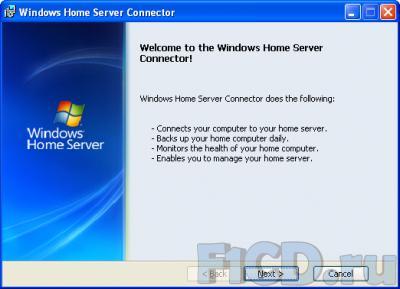
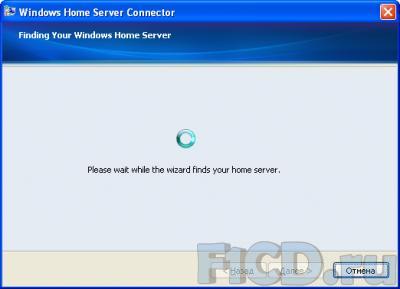
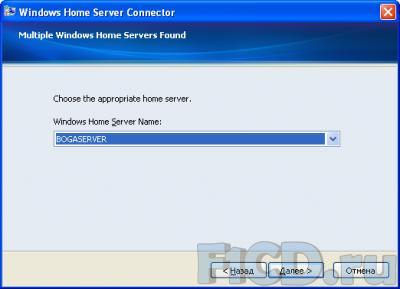
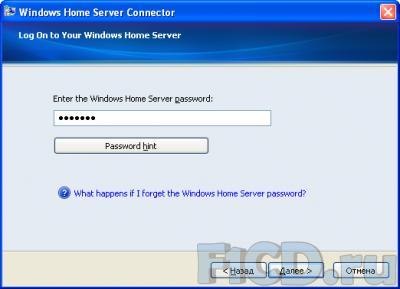
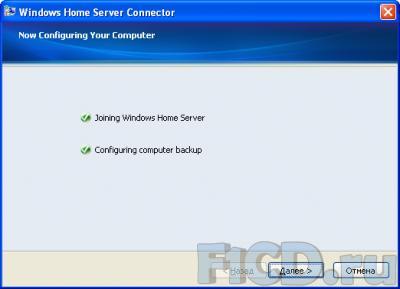
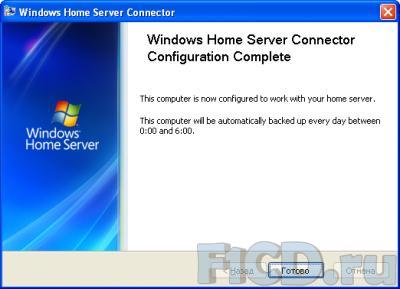
Если он всего лишь один, то шаг по выбору конкретного сервера будет пропущен, далее Вам будет предложено ввести пароль к серверу, тот самый, который Вы вводили при установке самого сервера. Кстати данная консоль отвечает не только за управление сервером, но также позволяет производить резервное копирование компьютера, на котором она установлена.
Кроме того, Windows Home Server Connector Console поможет Вам сконфигурировать сервер, то есть ответить на те вопросы, на которые Вы должны были ответить при установке сервера (см. конец «Процесс установки»). После всех этапов установки и подключения сервера, Вы получаете доступ к Windows Home Server Connector Console. С ее помощью Вы можете:
- Следить за подключенными к серверу компьютерами и резервным сохранением их данных;
- Создавать пользовательские аккаунты;
- Управлять доступом пользователей к общедоступным папкам;
- Получать некоторую информацию о том, в каком состоянии находится хранилище сервера.
Единственная проблема, в моем понимании, заключается в том, что для организации обновления с компьютера (заметьте не управления, а обновления) нужно устанавливать консоль, притом установка должна проходить с вводом пароля от сервера, что может быть не слишком удобно. Общие папки видны через сетевое окружение, поэтому вполне можно было реализовать возможность простого подключения для автосохранения, а уж какие компьютеры бэкапить можно было бы решать при управлении сервером, где и использовать пароль.
Создание аккаунта пользователя #
Аккаунт создается в три этапа:
- Ввод имени и фамилии пользователя, а также его Логина. В этом же окне определяется, будет ли пользователь иметь удаленный доступ или нет;
- Ввод и подтверждение пароля. О паролях кстати нужно сказать несколько слов, теперь при их создании указываются параметры, которым они должны соответствовать, как правило это длина пароля и его комплексность, таким образом Вам просто не дадут создать пароль например из одних цифр. Кстати этот параметр даже настраивать можно, насколько жесткие параметры будут предъявляться к паролю;
- Указание политики для каждой открытой папки. Политика кстати не слишком то и гибкая, для папки можно разрешить полный доступ, только чтение или полностью запретить доступ.
Управление общими папками #
В принципе, скорее познавательная функция. Если при создании пользователя можно определять политику для каждой папки, то здесь в каждой папке можно определять политику для каждого пользователя. Также доступна функция просмотра содержимого каждой папки и истории ее использования. Кроме того, можно создавать новые общие папки в добавок к уже существующим стандартным.
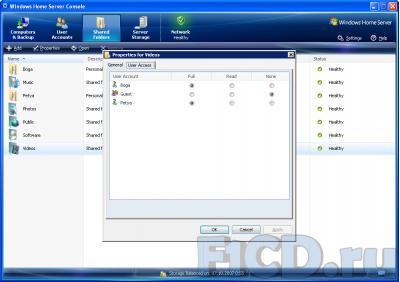
Думаю, стоит обмолвиться ещё парой слов о создание папок. При создании нового пользователя, для него автоматически создается собственная папка, доступ для других в которую по умолчанию закрыт.
Хранение данных на сервере #
В общем-то, незатейливая функция, показывающая, сколько места осталось у Вас на сервере, и какие диски используются для хранения. Я уже упоминал, что при установке новых дисков после инсталляции ОС, они не будут использоваться для хранения. Так вот, в этом меню они тоже отображаются и отсюда же могут быть добавлены в общую копилку сервера.
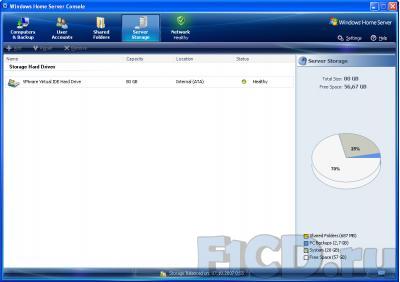
Компьютеры и восстановление #
Из этой вкладки в первую очередь можно произвести автоматическое сохранение в данный момент. Кроме того, доступна информация об уже созданных резервных копиях, над которыми можно совершать определенные действия.
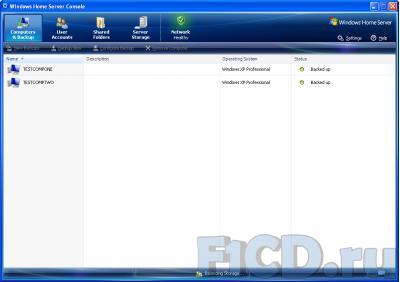
Во-первых, можно указать, как долго хранить эту копию, например, никогда не удалять или удалить при следующей очистке или через определенный промежуток времени. Все эти промежутки времени настраиваются в параметрах самой программы.
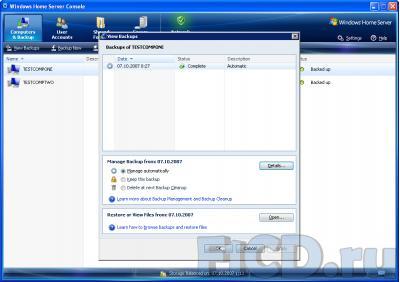
Во-вторых, легко можно применить «backup» к компьютеру, с которого он был сделан, я таким образом совершенно случайно восстановил машину, с которой управлял сервером, в момент управления. Занимательно получилось, так что быть тут нужно крайне осторожным. В третьих, можно настроить сам характер резервного копирование – какие папки копировать, а какие не стоит.
К сожалению, расписанные, по которому копирование производится, настраивается в параметрах самой консоли, а не в данной вкладке.
На самом деле, помимо консоли, есть ещё кое-что, а именно Home Computer Restore CD, да-да, именно CD. Диск этот – что-то вроде реаниматора, созданного, как я понимаю, на случай, когда ОС на компьютере совсем рухнет и машина не сможет соединиться с сервером для восстановления. В этом случае пользователь должен загрузиться с этого диска и, установив связь с сервером, успешно восстановиться.
Сухой остаток #
И что же получается в итоге? А получается очень и очень неплохо. Штука может быть и не слишком полезная, зато весьма и весьма удобная. Очень рекомендую людям, у которых несколько компьютеров и большое количество разного рода контента.
Очень хочется отметить, что работа с данной осью была достаточно приятна, не знаю почему, но даже в этой RC-версии есть какая-то уверенность, что работать она будет. Для людей, которые плохо разбираются в компьютерах и уж тем более в серверах, будет достаточно просто начать работать с данной системой.
В целом система оставила самые благоприятные впечатления, поэтому людям, которым это нужно и которые могут себе позволить такую роскошь – рекомендую.